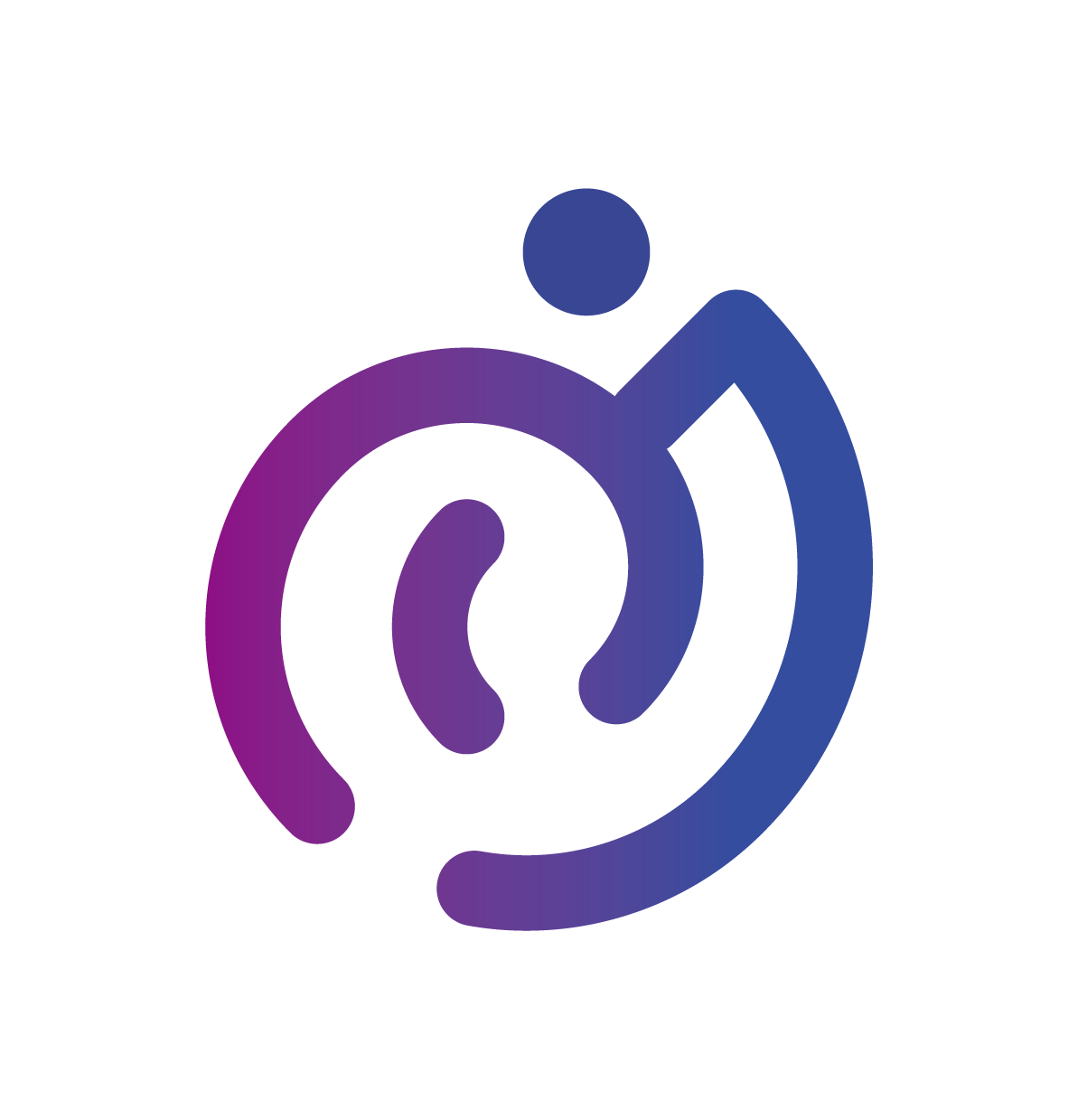Appearance
工作台概览
工作台是木吉能源系统的首页,提供了系统核心数据的概览和快速访问各功能模块的入口。通过工作台,用户可以一目了然地了解系统当前状态,包括能耗数据、费用情况、设备状态等关键信息。
工作台主要功能
数据概览
展示核心运营指标,包括能耗统计、费用汇总、设备状态等关键数据,帮助用户快速把握系统整体状况。
趋势图表
通过图表直观展示能耗、费用等数据的变化趋势,支持多种图表类型和时间维度的切换。
能源监控
实时监控用电、用水等能源使用情况,及时发现异常,支持多维度的数据展示和比对。
预警信息
集中展示系统产生的各类预警信息,包括设备异常、数据异常、余额不足等,支持快速处理。
快速查询
提供常用数据的快速查询功能,支持按分组、设备、时间等多维度进行查询和筛选。
个性化配置
支持根据用户需求自定义工作台布局和内容,添加或移除组件,调整显示顺序和大小。
工作台界面
工作台界面主要包括顶部导航栏、侧边菜单、数据概览区和功能组件区四个部分。用户可以通过点击相应的模块快速进入对应的功能页面。
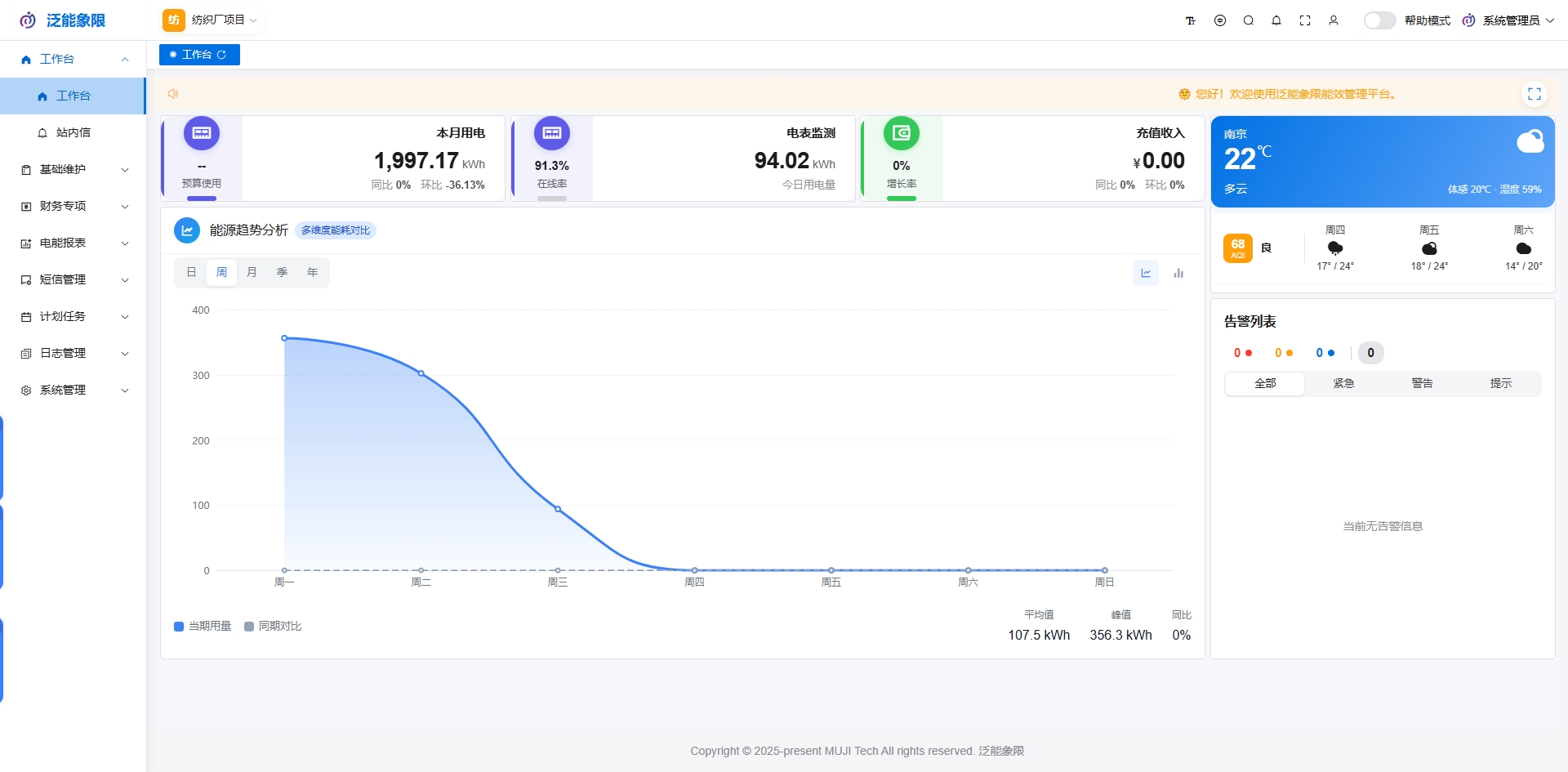
图 4-1:工作台界面
界面组成部分
1
数据概览区
展示系统核心数据,包括总用电量、总费用、设备数量、预警数量等关键指标
2
能耗趋势图
以图表形式展示不同时间段的能耗数据,支持日、周、月、年等时间维度的切换
3
设备状态区
展示系统中各类设备的状态信息,包括在线设备、离线设备、故障设备等
4
预警信息区
集中展示系统中的各类预警信息,按重要程度排序,支持快速处理和跟踪
看板配置
木吉能源系统支持用户根据自身需求自定义工作台看板,通过添加、移除、调整组件来实现个性化的数据展示和功能访问。
看板配置步骤
1
在工作台页面右上角,点击"看板配置"按钮,进入配置模式
2
在左侧组件库中选择需要添加的组件,拖动到右侧看板区域的适当位置
3
通过拖拽调整已添加组件的位置和大小,点击组件上的设置图标可以修改组件的具体配置
4
点击不需要的组件上的"×"按钮可以移除该组件
5
完成配置后,点击右下角的"保存"按钮保存配置,或点击"取消"放弃本次修改
可用组件类型
数据卡片
展示单个关键指标,如总用电量、总费用、设备数量等
趋势图表
以折线图、柱状图等形式展示数据变化趋势
对比图表
支持多维度数据对比,如不同时间、不同区域的能耗对比
列表组件
以列表形式展示数据,如设备列表、预警列表、任务列表等
查询组件
提供数据查询功能,支持多条件筛选和结果展示
监控组件
实时监控设备状态和能源使用情况
常见问题
如何修改已添加组件的配置?
在看板配置模式下,点击组件右上角的设置图标,在弹出的配置面板中修改组件的标题、数据来源、显示方式等配置项,然后点击"确定"保存修改。
能否创建多个工作台看板?
是的,系统支持创建多个看板。在工作台页面顶部的看板切换区域,点击"+"按钮可以创建新的看板,填写名称并确认后即可创建。不同看板可以配置不同的组件和布局,满足不同场景的需求。
工作台的数据更新频率是多少?
工作台数据的更新频率根据数据类型不同而有所差异。实时监控数据(如设备状态)通常每分钟更新一次;能耗数据等统计指标一般每小时更新一次;预警信息实时更新。用户可以点击组件右上角的刷新按钮手动刷新数据。
使用技巧
合理布局组件
将最常用和最重要的组件放在工作台顶部,确保无需滚动即可看到核心信息。可以将相关的组件放在一起,形成逻辑分区,提高使用效率。
善用筛选功能
大多数组件都支持数据筛选功能,通过设置适当的筛选条件,可以帮助您专注于最相关的数据,避免信息过载。
创建场景化看板
根据不同使用场景创建多个看板,如日常监控看板、费用管理看板、设备维护看板等,提高工作效率。